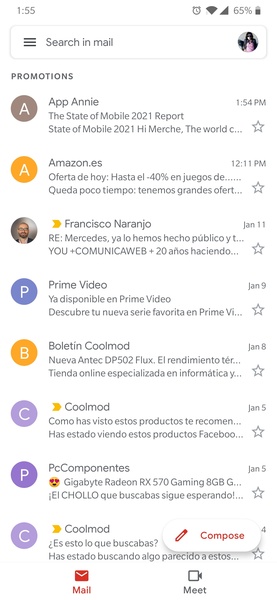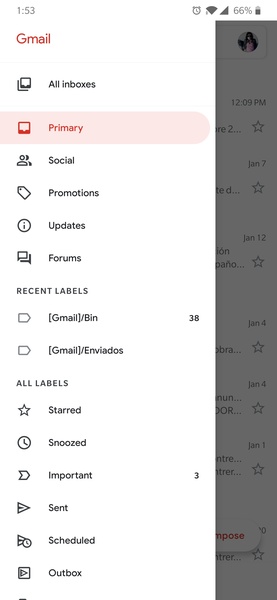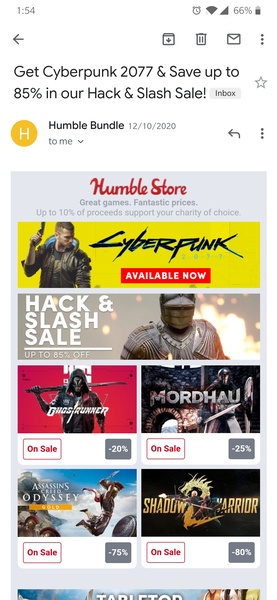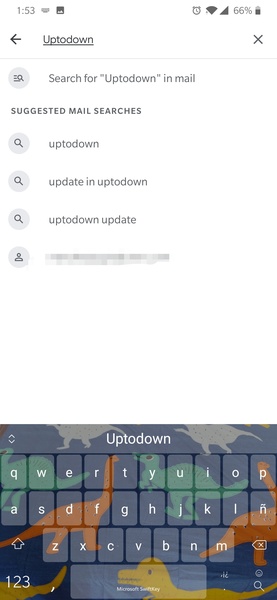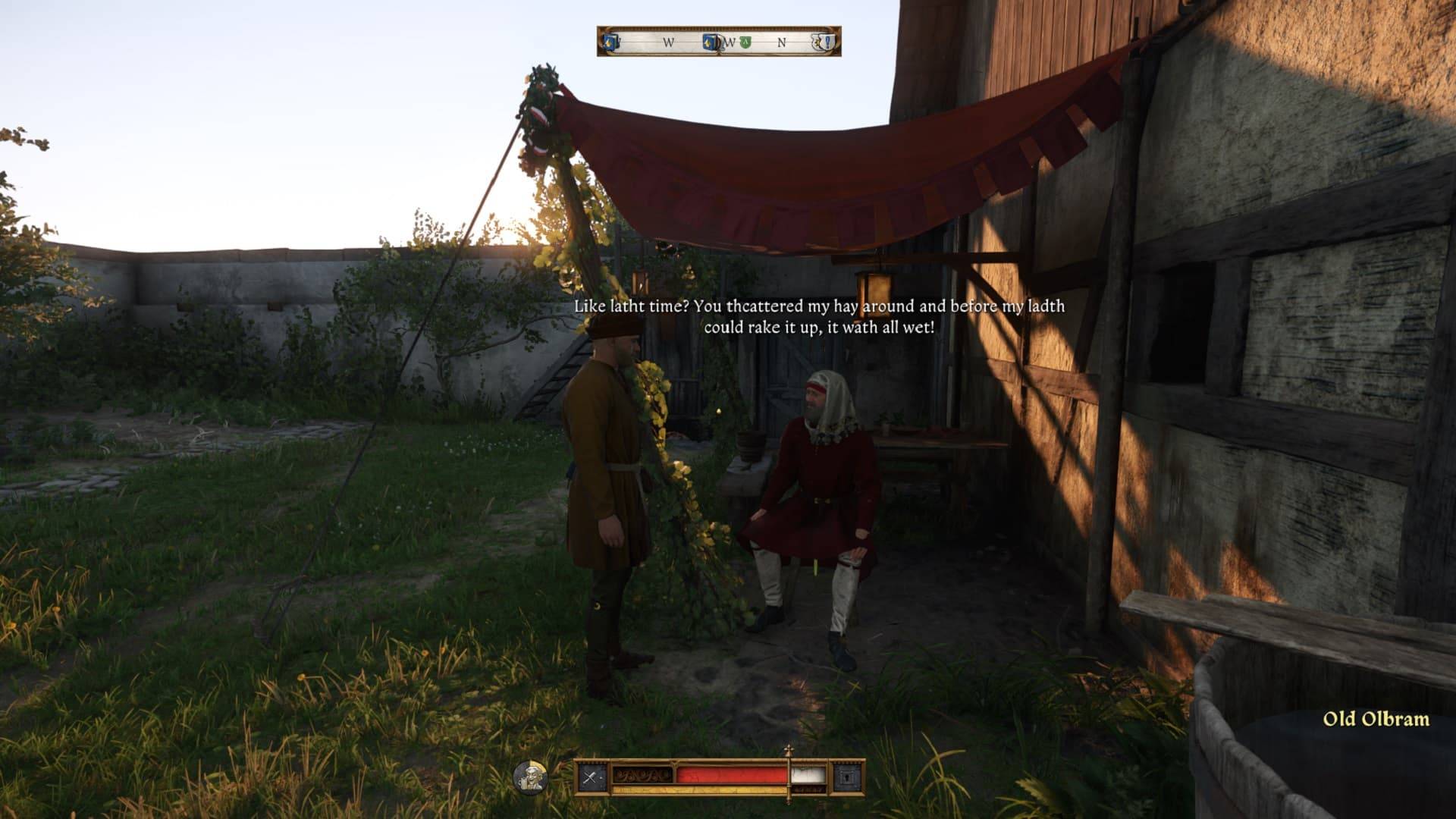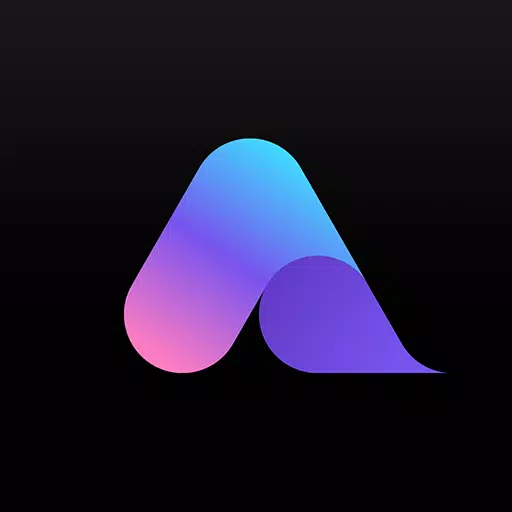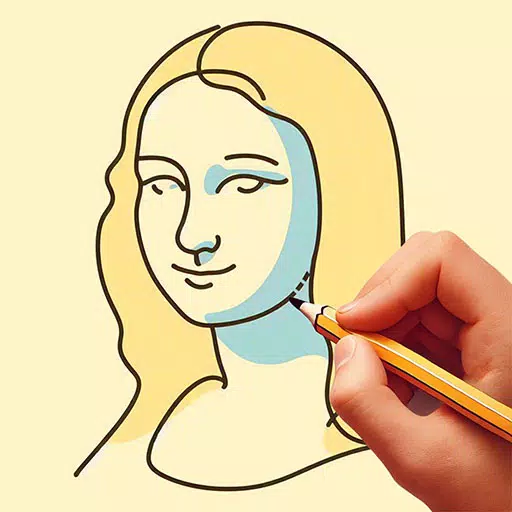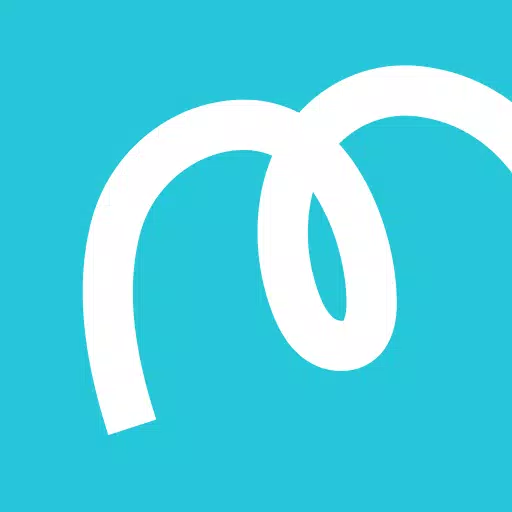Gmail သည် သန့်ရှင်းပြီး အသုံးပြုရလွယ်ကူသော အင်တာဖေ့စ်ကို အသုံးပြု၍ သင့်အီးမေးလ်အကောင့် (နှင့် သင့်တွင်ရှိသည့် အခြားအကောင့်တစ်ခုခု) ကို စီမံခန့်ခွဲခွင့်ပေးသည့် Google အီးမေးလ်ကလိုင်းယင့်အတွက် တရားဝင်အက်ပ်ဖြစ်သည်။ သုံးစွဲသူများ သတိပြုမိရမည့် ပထမဆုံးအချက်မှာ သင်၏ပုံမှန်အီးမေးလ်အကောင့်ရှိခြင်းအပြင် အခြားအခြားသောအကောင့်များကို အက်ပ်နှင့်လည်း ချိတ်ဆက်နိုင်သည်။ ဤအင်္ဂါရပ်ကြောင့် သင်သည် အခြားအီးမေးလ်မန်နေဂျာကို အားကိုးစရာမလိုဘဲ သင့်အီးမေးလ်အားလုံးကို တစ်နေရာတည်းတွင် ရနိုင်မည်ဖြစ်သည်။
Gmail ၏ အင်တာဖေ့စ်သည် အသုံးပြုသူအားလုံးနီးပါးအသုံးပြုပြီးဖြစ်သည့် desktop browser client နှင့် အလွန်ဆင်တူပါသည်- လက်ဝဲကော်လံတွင် သင့်တွင် မတူညီသော တဂ်များနှင့် အမျိုးအစားများ ရှိသည်၊ မျက်နှာပြင်၏အလယ်တွင် သင်အားလုံးဖတ်နိုင်သည် သင့်အီးမေးလ်များ။ Gmail ၏ ဉာဏ်ရည်ထက်မြက်သော စီမံခန့်ခွဲမှုစနစ်သည် လူမှုရေးအီးမေးလ်များထံမှ အရောင်းမြှင့်တင်မှုများကိုလည်း ခွဲခြားထားပြီး ၎င်းတို့နှစ်ဦးစလုံးသည် အမှန်တကယ်အရေးကြီးသော အီးမေးလ်များထံမှဖြစ်သည်။ Gmail အက်ပ်တွင် ထည့်သွင်းထားသည့် ဝစ်ဂျက်များအားလုံးကို ကျေးဇူးတင်သောကြောင့်၊ သင်သည် သင့်စက်ပစ္စည်း၏ ပင်မစခရင်တွင် အီးမေးလ်တဂ်များကို စောင့်ကြည့်နိုင်သည်၊ သို့မဟုတ် သင်၏ နောက်ဆုံးဝင်လာသော အီးမေးလ်များကို ကြည့်နိုင်သည် (သင်လိုချင်ပါက ၎င်းတို့ကို ဖြေကြားနိုင်သည်)။ Gmail ၏တရားဝင်အက်ပ်သည် ၎င်း၏ဒက်စ်တော့ဗားရှင်းကဲ့သို့ပင်၊ ပုံမှန် Android အသုံးပြုသူတိုင်းအတွက် မရှိမဖြစ်လိုအပ်သော ဝန်ဆောင်မှုတစ်ခုဖြစ်သည်။ သင့်အီးမေးလ်ကို မိုဘိုင်းစက်ပစ္စည်းတစ်ခုမှ စီမံခန့်ခွဲရန် ပိုမိုကောင်းမွန်သောနည်းလမ်းများ ရှိကောင်းရှိနိုင်သော်လည်း ၎င်းတို့ကိုရှာဖွေရန် လွယ်ကူမည်မဟုတ်ပါ။
လိုအပ်ချက်များ (နောက်ဆုံးထွက်ဗားရှင်း)
Android 6.0 နှင့်အထက် လိုအပ်သည်
မကြာခဏမေးခွန်းများ
Gmail အကောင့်ကို ဘယ်လိုထည့်ရမလဲ။
Gmail အက်ပ်သို့ Gmail အကောင့်တစ်ခုထည့်ရန်၊ အက်ပ်ကိုဖွင့်ခြင်းဖြင့် စတင်ပါ။ ထိုနေရာမှ၊ အက်ပ်သည် အကောင့်တစ်ခုထည့်သွင်းခြင်းလုပ်ငန်းစဉ်တစ်လျှောက် သင့်အား လမ်းညွှန်ပေးမည်ဖြစ်သည်။ သင့်စက်တွင် အကောင့်ဝင်ထားပြီးဖြစ်ပါက သင်သည် ထပ်မံဝင်ရောက်ရန် မလိုအပ်ပါ။ မဟုတ်ပါက သင့်အီးမေးလ်လိပ်စာနှင့် စကားဝှက်ကို ရိုက်ထည့်ရမည်ဖြစ်ပါသည်။
အခြားအီးမေးလ်အကောင့်များကို Gmail သို့ ထည့်နိုင်ပါသလား။
ဟုတ်ကဲ့၊ Gmail အက်ပ်ထဲသို့ အခြားအီးမေးလ်အကောင့်များကို ထည့်နိုင်စေပါသည်။ Gmail အကောင့်များစွာကို သင်ပေါင်းထည့်နိုင်သည်၊ သို့မဟုတ် Hotmail သို့မဟုတ် Yahoo Mail ကဲ့သို့သော အခြားအီးမေးလ်ဝန်ဆောင်မှုများမှ အကောင့်များအပြင် သင့်အလုပ်အီးမေးလ်ကိုလည်း ထည့်နိုင်သည်။
Gmail တွင် အီးမေးလ်အကောင့်တစ်ခုကို မည်သို့ထည့်ရမည်နည်း။
Gmail တွင် အီးမေးလ်အကောင့်တစ်ခုထည့်ရန်၊ ညာဘက်အပေါ်ရှိ သင့်ပုံကို နှိပ်ပါ။ အဲဒီမှာ၊ Gmail မှာ သင်ထည့်ထားတဲ့ အကောင့်အားလုံးအပြင် "အခြားအကောင့်တစ်ခုထည့်ပါ။"
ကျွန်ုပ်၏ Gmail စကားဝှက်က ဘာလဲ။
သင့် Gmail အကောင့်အတွက် စကားဝှက်သည် သင့် Google အကောင့်အတွက် စကားဝှက်နှင့် အတူတူပင်ဖြစ်သည်။ ၎င်းကို မေ့သွားပါက၊ သင်သည် သင်၏ အီးမေးလ်လိပ်စာကို ထည့်သွင်းပြီး "စကားဝှက်ကို ပြန်လည်ရယူရန်" ကို နှိပ်ရပါမည်။ အဲဒီမှာ၊ Google က သင့်အကောင့်နဲ့ဆက်စပ်နေတဲ့ သင့်ဖုန်းနံပါတ်ဆီကို SMS တစ်စောင်လက်ခံရရှိခြင်းလိုမျိုး ပြန်လည်ရယူဖို့အတွက် ရွေးချယ်စရာများစွာကို ပေးပါလိမ့်မယ်။